Eğilme otomatik düzeltme! Hatalı "düzeltmeler" ile metnimizi sonsuza kadar hayal kırıklığına uğratmak. Endişelenmenize gerek yok, bu gönderi size iOS veya macOS'ta otomatik düzeltme sorunlarını kesin olarak nasıl düzelteceğinizi gösterecek.
Otomatik düzeltmeyi zaman kazandırıcıdan çok bir sıkıntı olarak düşünmek kolaydır. Sık sık yapılan yanlış düzeltmeler komik ve çıldırtıcıdır, ancak şüpheli özellik iyi bir nedenden dolayı tanıtıldı.
İster inanın ister inanmayın, otomatik düzeltme muhtemelen neden olduğundan daha fazla hatayı düzeltir.
Minyatür boyutu, yumuşak hissi ve akıllı telefon klavyelerinin düşüncesizce kullanılması bizi sayısız yazım hatasına yatkın hale getiriyor. Ve insanların bir bilgisayardaki becerileri ille de daha iyi değildir: hepimiz bazı otomatik düzeltmelerden yararlanabilecek yazım hatası ile doldurulmuş e-postalar veya belgeler gördük.
Hprse ata göre düzeltilirse kimse şikayet etmez. Ancak, herkes otomatik düzeltmenin nadiren bu kadar sorunsuz olduğunu bilir. Dil kullanımımız karmaşık, gelişen ve nihayetinde tahmin edilemez. Bunu QWERTY klavyenin benzer harflerden oluşan gruplamasıyla (örneğin U, I ve O) birleştirin ve otomatik düzeltmenin nasıl yanlış gittiğini görmek kolaydır.
Aşağıdaki cümleyi ele alalım:
Bir saatin arkasında kaldım .
Yazarın atı mı yoksa cenaze arabasını mı kastettiğini kesin olarak söyleyebilir misiniz ? Otomatik düzeltmenin bu kararı vermesi gerekir, ancak genellikle yalnızca yanlış anladığında fark ederiz.
İOS'ta otomatik düzeltme
Zekanızın sonuna geldiyseniz, otomatik düzeltmeyi kapatmanız yeterlidir. Ancak, kullanmaya çalıştığınız kelimeleri otomatik düzeltmeyi öğretmek daha iyi olabilir.
İOS'ta Tahmin ve Otomatik Düzeltme
Bir iOS cihazında yazarken, klavyenin üzerindeki gri kutularda bir dizi tahmin edilen sözcük görünür. Bu kelimeler yazdığınız şeye göre değişir. Kelimeyi doldurmak için istediğiniz zaman seçeneklerden birine dokunabilirsiniz. Bunu yapmak, zamanla, kullanmaya çalıştığınız kelimeleri otomatik düzeltmeyi öğretecektir.
Bu tahmin özelliği tipik olarak üç seçenek sunar. Ortada, iOS'un yazmak istediğinizi düşündüğü şey, solda ise alıntılarla yazdığınız şeydir. Sağ, genellikle ne isteyebileceğinize dair ikinci bir tahmindir.
Boşluk çubuğuna dokunmak, iOS'un yazdıklarınızı orta kutuda ne varsa değiştirmesini sağlar. Bu bazen, iOS'un tanımadığı bir kelimenin sonunda olduğunuzda olur ve doğru girişinizi yanlış bir düzeltmeyle değiştirmesine neden olur.
İOS Yeni Kelimeleri Öğretin
Yazarken, boşluk çubuğuna dokunmadan önce iOS'un tahmin ettiği şeyi not almaya çalışın. Merkezi tahmin yanlışsa, ya geri dönüp kelimenizi doğru bir şekilde heceleyin ya da bunun yerine sol tahmine dokunun - gerçekte yazdığınız şeyi.
Otomatik düzeltme yeni kelimeleri bu şekilde öğrenir.
Bunun gibi iOS tahminlerini geçersiz kıldıkça, otomatik düzeltme, bu yeni kelimenin gramer olarak nasıl kullanıldığını tanır ve onu ne zaman kullanmak istediğinizi tahmin etmede daha iyi hale gelir.
Sorun, bunun uzun zaman alabilmesidir. Ve tahminleri geçersiz kılmayı unuttuğunuzda, otomatik düzeltme, bu yeni kelimeyi kullanma olasılığınızın daha düşük olduğunu düşünecektir. Aşağıdaki ekran görüntüsünde, iOS önermeye başlamadan önce uydurma bir kelimeyle ilgili tahminleri 20'den fazla kez geçersiz kılmam gerektiğini görebilirsiniz.
Metin Değiştirme Boşlukları
Bu zaman alıcı ve zahmetli yönteme bir alternatif, Metin Değiştirmeyi kullanarak bir boşluk yaratmaktır.
Metin Değiştirme, sık kullandığınız uzun cümleleri hızla girmenizi sağlayan kısayollar yazmanıza olanak tanır. Apple'ın varsayılan girişi, 'Yolda!' Girmek için 'omw' yazmaktır.
Otomatik düzeltmenin yanılmaya devam ettiği kelimeler için metin değiştirmeleri oluşturmak, artık doğru tahmine dokunma konusunda endişelenmenize gerek kalmayacağı anlamına gelir. iOS, yazdıklarınızı otomatik olarak Metin Değiştirme ile değiştirir - bu iki şey aynı olsa bile!
Metin Değiştirmeleri nasıl eklenir:
- Ayarlar> Genel> Klavye> Metin Değiştirme'ye gidin
- Yeni bir Metin Değişimi eklemek için '+' simgesine dokunun
- Doğru yazılmış kelimeyi Cümle kutusuna girin

İOS Sözlüğünden Kelimeleri Kaldır
Bir kelimeyi yeterince yanlış yazarsanız, iOS yanlışlıkla bunun kullanmak istediğiniz yeni bir kelime olduğunu düşünebilir. Bu olduğunda, otomatik düzeltmenin mükemmel yazılmış sözcükleri yazım hatalarıyla değiştirdiğini göreceksiniz!
Bunun için en iyi çare, doğru yazmaya devam etmek ve otomatik düzeltme kelimenizi yanlış bir şeyle değiştirecek olduğunda sol tahmine dokunmaktır. Ancak bu çok uzun sürerse, klavye sözlüğünün tamamını sıfırlamayı seçebilirsiniz.
Klavye sözlüğü, iOS'un öğrendiği yeni kelimeleri saklar. Ayrıca iOS'un hangi kelimeleri diğerlerinden daha sık kullandığını hatırladığı yerdir. Sözlüğü sıfırladığınızda, cihazınızın nasıl yazdığınızı öğrenmeye sıfırdan başlaması gerekecektir.
Ne yazık ki, tek tek kelimeleri iOS klavye sözlüğünden kaldırmak mümkün değil.
İOS'ta Klavye Sözlüğü Nasıl Sıfırlanır:
- Ayarlar> Genel> Sıfırla'ya gidin
- Klavye Sözlüğünü Sıfırla'ya dokunun
- Sözlüğü Sıfırla'ya dokunarak Parolanızı girin
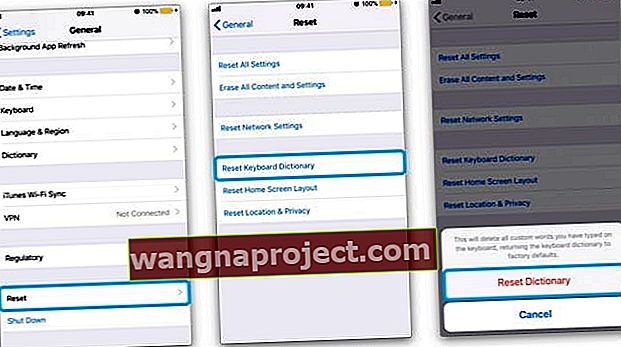
Üçüncü Taraf Klavyeler
Otomatik düzeltmeyle ilgili çok fazla sorun yaşıyorsanız, iOS cihazınızda kullanmak için üçüncü taraf bir klavye indirip yükleyebilirsiniz. En iyi üçüncü taraf klavyelerin çoğu, gelişmiş otomatik düzeltme özelliklerine sahiptir.
En popüler üçüncü taraf klavyelerden bazıları şunlardır:
- Gboard: Google tarafından geliştirilen bu klavye, herhangi bir uygulamadan bir Google araması yapmanıza olanak tanır. Sadece bu değil, hem kelimeler hem de emojiler için akıllıca önerileri var.
- SwiftKey: İhtiyacınız olan harflerin üzerinde kayma yeteneği ile birleşen harika metin tahmini, bunu birçok iOS kullanıcısı için değerli bir klavye haline getirir. Daha iyi tahminler için nasıl yazdığınızı analiz etmesine olanak tanıyan Microsoft ve Google hesaplarınıza da izin verebilirsiniz.
- Fleksy: SwiftKey'in çok daha az istilacı bir versiyonu, kayma hareketleri içeriyor, ancak çok iyi tahmin yeteneklerine sahip değil.
- Grammarly: Mükemmel düzenleme yazılımının bu klavyesi, çoğundan daha fazla dilbilgisi ve yazım hatası alacağından emin. Ama argo veya gündelik cümle yapıları kullanmaya başlarsan çok da mutlu olmayacak.
İOS'ta Otomatik Düzeltmeyi Kapatın
Yukarıdakilerin tümü, küçük bir getirisi olan çok fazla güçlük gibi görünüyorsa, otomatik düzeltmeyi tamamen devre dışı bırakabilirsiniz. Bunu yapmak, her zamankinden daha fazla yazım hatası yapmanıza neden olabilir, ancak en azından her birinden kişisel olarak sorumlu olacaksınız.
Bunu yakın zamanda yaptım ve biraz odaklanarak yazma becerilerimi geliştirmek uzun sürmedi. Sonuç olarak, otomatik düzeltmeyi asla düşünmem gerekmiyor ve kelimeleri istediğim gibi heceleyebiliyorum.
Sizin için o kadar iyi gitmezse, özelliği daha sonraki bir tarihte tekrar açmak kolaydır.
İOS'ta Otomatik Düzeltme Nasıl Kapatılır:
- Ayarlar> Genel> Klavye'ye gidin
- Tüm Klavyeler altında Otomatik Düzeltmeyi kapatın

MacOS'ta otomatik düzeltme
iOS, Apple'ın otomatik düzeltme özelliğini uyguladığı tek yer değil. Ayrıca, otomatik düzeltmenin bilgisayarınızdaki etkilerinden de yararlanacaksınız veya belki de acı çekeceksiniz. Neyse ki macOS, otomatik düzeltme sözlüğünden tek tek sözcükleri eklemeyi veya kaldırmayı çok daha kolay hale getiriyor.

MacOS'ta Tahmin ve Otomatik Düzeltme
Yerel macOS uygulamalarında (Mail, Mesajlar, Notlar vb.) Yazarken, yazım hatalarınız için tahmin edilen düzeltmelerin kelimenin üzerindeki baloncuklarda göründüğünü göreceksiniz.
Düzeltmeyi kabul etmek için normal şekilde yazmaya devam edin ve boşluk çubuğuna bastığınızda tahmin yazdıklarınızın yerini alacaktır. Bununla birlikte, tahmin edilen kelimeyi reddetmek istiyorsanız, balonun üzerindeki 'X' düğmesine tıklamanız veya klavyede esc tuşuna basmanız gerekir .
MacOS Sözlüğüne Sözcük Ekleme veya Kaldırma
Tıpkı iOS'ta olduğu gibi, tahmin edilen kelimeleri kabul ettiğinizde veya reddettiğinizde, bilgisayarınız herhangi bir anda yazmak isteyebileceğiniz şeyleri öğrenecektir. Ancak bu işlem uzun sürüyor ve macOS'ta çok daha hızlı bir yolu var.
İOS'tan farklı olarak macOS, macOS sözlüğünden herhangi bir kelimeyi hemen eklemenize veya kaldırmanıza olanak tanır. Ve bunu yapmak inanılmaz derecede kolay!
MacOS Sözlüğüne sözcük ekleme veya çıkarma:
- Kelimeyi yerel bir macOS uygulamasında yazın, herhangi bir düzeltmeyi kabul etmeyin
- Sözcüğü Control tuşunu basılı tutarak tıklayın ve Yazımı Öğren veya Yazımı Öğrenme'yi seçin.

MacOS'te Otomatik Düzeltmeyi Kapatma
Bir kez daha, herkes yazılarının macOS otomatik düzeltme ile değiştirilmesini istemiyor. Öğrenmek ve tüm gerekli kelimeleri unutmak için zaman ayırmak yerine, otomatik düzeltmeyi tamamen devre dışı bırakmayı seçebilirsiniz.
Yazmanın sandığın kadar iyi olmadığını fark edebilirsin, ama biraz alıştırma ile işe koyulman çok uzun sürmez. En azından otomatik düzeltme, daha önce olmayan yerlerde hata yapmayacaktır!
MacOS'te otomatik düzeltme nasıl kapatılır:
- Sistem Tercihleri> Klavye> Metin'i açın
- 'Yazımı otomatik olarak düzelt' başlıklı kutunun işaretini kaldırın.

Hepsi bu kadar. İOS veya macOS'ta kendi otomatik düzeltme sorunlarınızı bize bildirin ve bize bu gönderinin bunları çözmenize yardımcı olduğunu söyleyin!


